- Հեղինակ Jason Gerald [email protected].
- Public 2024-01-19 22:12.
- Վերջին փոփոխված 2025-01-23 12:20.
Այս wikiHow- ը սովորեցնում է ձեզ, թե ինչպես բացել նավահանգիստը երթուղղիչի կամ firewall- ի Windows համակարգչի վրա: Firewall- ի նավահանգիստների մեծ մասը լռելյայն փակվում են `կողոպուտը կանխելու համար: Նավահանգիստների բացումը հիանալի միջոց է միացման խնդիրները լուծելու համար, ինչպես սարքերի և երթուղիչների, այնպես էլ ծրագրերի և սարքերի միջև: Այնուամենայնիվ, այս գործողությունը նաև համակարգիչը կամ ցանցը խոցելի է դարձնում հարձակման:
Քայլ
Մեթոդ 1 -ը ՝ 3 -ից. Բացելով երթուղիչի Firewall նավահանգիստը
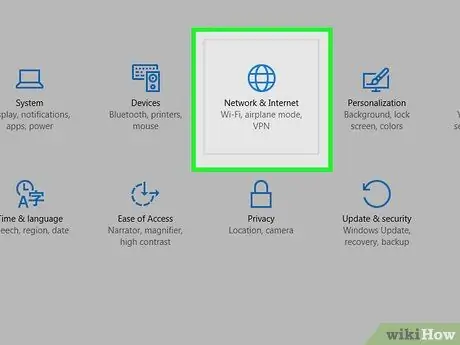
Քայլ 1. Գտեք ձեր երթուղիչի IP հասցեն:
Երթուղղիչի IP հասցեն պահանջվում է երթուղիչի կազմաձևման էջ մուտք գործելու համար:
- Պատուհաններ - Բացեք Սկսել, սեղմել Կարգավորումներ հանդերձում, սեղմեք Networkանց և ինտերնետ, սեղմել Դիտեք ձեր ցանցի հատկությունները, և նայեք «Լռելյայն դարպաս» -ի կողքին գտնվող հասցեին:
- Mac - Բացեք Apple- ի ընտրացանկ, ընտրել Համակարգի նախապատվություններ, սեղմել Ցանց, ընտրել Ընդլայնված, կտտացրեք ներդիրին TCP/IP, ապա ստուգեք «Router:» - ի աջ կողմում գտնվող համարը:
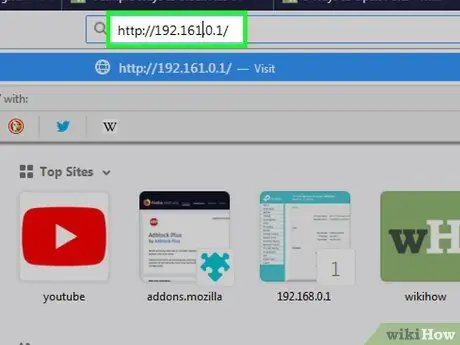
Քայլ 2. Գնացեք երթուղիչի կարգավորումների էջ:
Գործարկեք վեբ դիտարկիչ և հասցեի դաշտում մուտքագրեք երթուղիչի IP հասցեն:
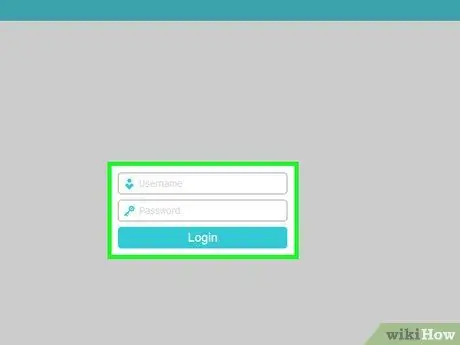
Քայլ 3. Մուտքագրեք օգտվողի անունը և գաղտնաբառը:
Եթե դուք կարգավորել եք երթուղիչի անվտանգության կարգավորումները, մուտքագրեք օգտագործվող օգտվողի անունը և գաղտնաբառը: Եթե դեռ չեք կազմաձևել այն, ստուգեք ձեր երթուղիչի ձեռնարկը կամ դրա առցանց օգնության էջերը ՝ երթուղիչի արտադրողի կանխադրված օգտվողի անվան և/կամ գաղտնաբառի համար:
Եթե դուք մոռանում եք ձեր մուտքի տվյալները, գուցե անհրաժեշտ լինի վերականգնել ձեր երթուղիչը:
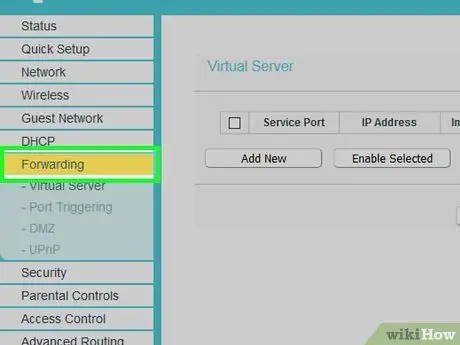
Քայլ 4. Փնտրեք նավահանգստի փոխանցման բաժինը:
Յուրաքանչյուր երթուղիչ ունի տարբեր էջի անուն: Այսպիսով, փնտրեք ստորև նշված տարբերակները (կամ դրանց տատանումները).
- Նավահանգստի առաքում
- Րագրեր
- Մոլեխաղեր
- Վիրտուալ սերվերներ
- Firewall
- Պաշտպանված կարգավորում
- Գուցե դուք նույնպես պետք է մասեր փնտրեք Առաջադեմ պարամետրերը.
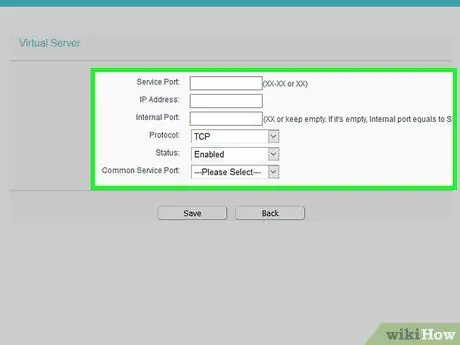
Քայլ 5. Բացեք ցանկալի նավահանգիստը:
Ինչպես բացել երթուղիչ, դա կարող է տարբեր լինել, չնայած պահանջվող տեղեկատվությունը նույնն է լինելու բոլոր երթուղիչներում:
- Անուն կամ Նկարագրություն - Մուտքագրեք ծրագրի անունը:
- Տիպ կամ Serviceառայության տեսակը - Սա կարող է լինել UDP, TCP կամ երկուսն էլ: Եթե չգիտեք, թե ինչ ընտրել, կտտացրեք Երկուսն էլ կամ TCP/UDP.
- Ներգնա կամ Սկսել - Մուտքագրեք այստեղ նավահանգստի համարը: Եթե նավահանգիստը բացում եք որպես միջակայք, մուտքագրեք տիրույթի ամենացածր թիվը:
- Անձնական կամ Վերջ - Նորից մուտքագրեք պորտի համարը այստեղ: Եթե նավահանգիստը բացում եք որպես միջակայք, մուտքագրեք տիրույթի ամենաբարձր թիվը:
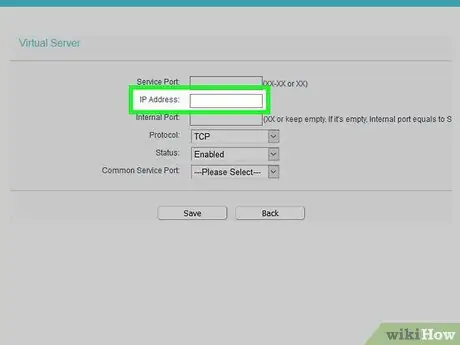
Քայլ 6. Մուտքագրեք համակարգչի անձնական IP հասցեն:
Տեղեկատվությունը մուտքագրեք «Անձնական IP» կամ «Սարքի IP» դաշտերում: Windows կամ Mac համակարգչի վրա կարող եք փնտրել մասնավոր IP հասցե:
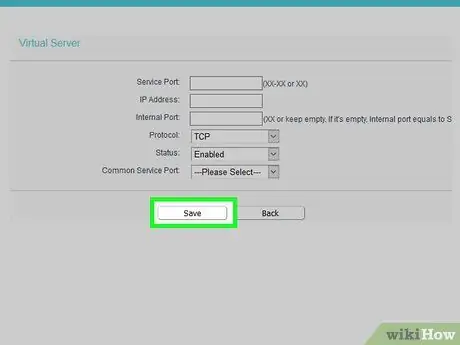
Քայլ 7. Պահեք ձեր կարգավորումները:
Սեղմել Պահել կամ Դիմել. Երբ ձեզ հուշվի, դուք նույնպես պետք է վերագործարկեք ձեր երթուղիչը, որպեսզի փոփոխություններն ուժի մեջ մտնեն:
Կարող է նաև անհրաժեշտ լինել ստուգել «Միացված» կամ «Միացված» վանդակը ՝ փոխանցվող նավահանգստի գծի կողքին:
Մեթոդ 2 3 -ից. Windows Firewall նավահանգստի բացում
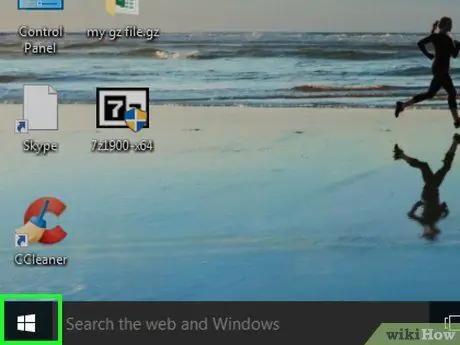
Քայլ 1. Գնալ դեպի Սկիզբ
Դա արեք ՝ կտտացնելով ներքևի ձախ անկյունում գտնվող Windows- ի պատկերանշանին:
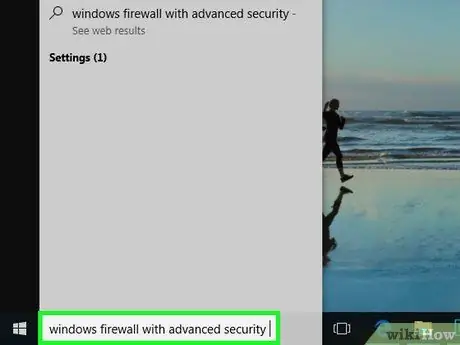
Քայլ 2. Start- ում մուտքագրեք windows firewall ՝ առաջադեմ անվտանգությամբ:
Համակարգիչը կփնտրի firewall- ի կարգավորումների ծրագիրը:
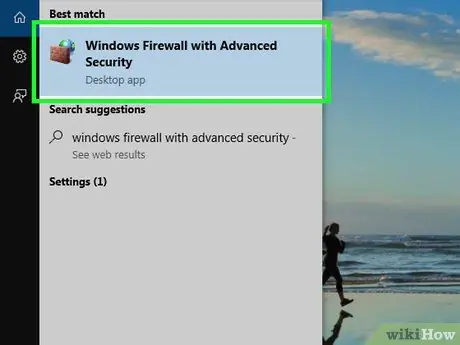
Քայլ 3. Կտտացրեք Windows Firewall- ը Advanced Security- ով:
Այն գտնվում է Start պատուհանի վերևում:

Քայլ 4. Մուտքագրեք գաղտնաբառը, երբ հուշվում է:
Եթե դուք մուտք չեք գործել որպես ադմինիստրատոր, մուտքագրեք ադմինիստրատորի գաղտնաբառը `գործընթացը շարունակելու համար:

Քայլ 5. Պատուհանի վերին ձախ մասում կտտացրեք Ներգնա կանոններ:
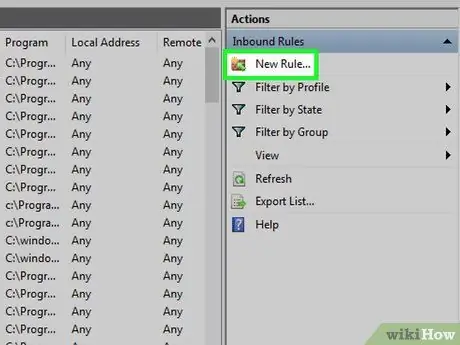
Քայլ 6. Կտտացրեք Նոր կանոն
Այս տարբերակը գտնվում է պատուհանի աջ կողմում:
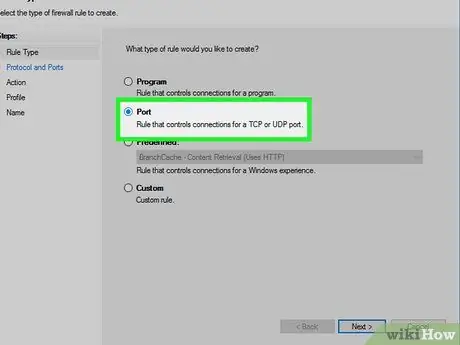
Քայլ 7. Ստուգեք «Պորտ» տարբերակը, այնուհետև կտտացրեք Հաջորդ:
Դրանով դուք կարող եք ձեռքով ընտրել այն նավահանգիստը, որը ցանկանում եք բացել:
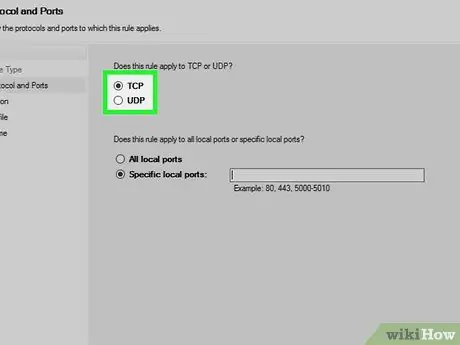
Քայլ 8. Ընտրեք TCP կամ UDP:
Ստուգեք վանդակը TCP կամ UDP. Ի տարբերություն երթուղիչների մեծամասնության, կանոն ստեղծելու համար դուք պետք է ընտրեք UDP կամ TCP:
Ստուգեք ծրագրի ուղեցույցը `համոզվելու համար, որ դուք օգտագործում եք ճիշտ արձանագրությունը:
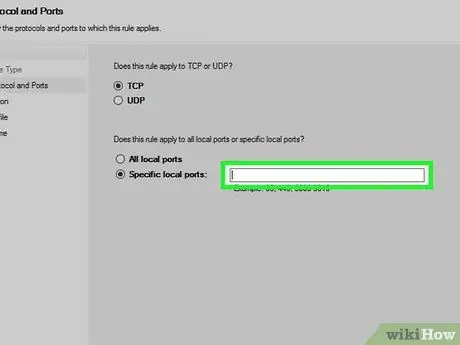
Քայլ 9. Մուտքագրեք նավահանգստի տիրույթը:
Համոզվեք, որ ընտրել եք «Հատուկ տեղական նավահանգիստներ» տարբերակը, այնուհետև դաշտում մուտքագրեք այն նավահանգիստը, որը ցանկանում եք բացել: Կարող եք միանգամից մի քանի նավահանգիստ բացել ՝ ստորակետ դնելով դրանք բաժանելու համար: Կարող եք նաև սահմանել նավահանգստի տիրույթ ՝ օգտագործելով գծանշան երկու ծայրերի միջև:
Օրինակ ՝ 8830 պորտը բացելու համար մուտքագրեք 8830, 8830 և 8824 նավահանգիստները բացելու համար մուտքագրեք 8830, 8824, կամ 8830-ից 8835-ը ՝ 8830-8835:
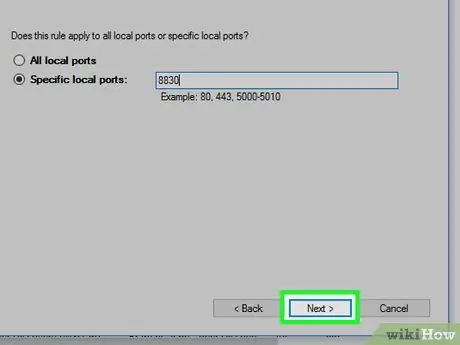
Քայլ 10. Պատուհանի ներքևում կտտացրեք Հաջորդը:
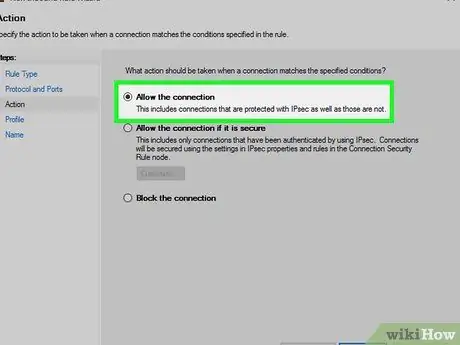
Քայլ 11. Համոզվեք, որ նշեք «Թույլատրել կապը», այնուհետև կտտացրեք Հաջորդ:
Եթե այս տարբերակը չընտրված է, շարունակելուց առաջ կտտացրեք վանդակը:
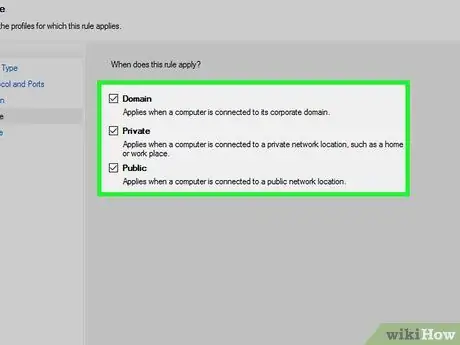
Քայլ 12. Համոզվեք, որ ստուգել եք «Պրոֆիլ» էջի բոլոր երեք տուփերը:
Երեք տուփերն են ՝ «Տիրույթ», «Անձնական» և «Հանրային»:
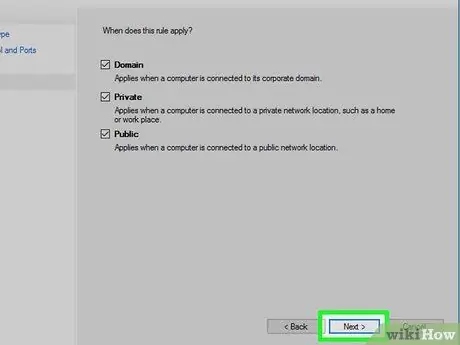
Քայլ 13. Պատուհանի ներքևում կտտացրեք Հաջորդը:
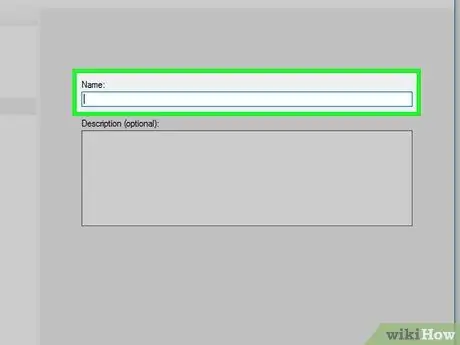
Քայլ 14. Անվանեք ձեր ստեղծած կանոնը, այնուհետև կտտացրեք Ավարտել:
Կարգավորումները կպահվեն, և նավահանգիստը կբացվի:
Մեթոդ 3 3 -ից. Appրագրերի թույլտվություն Mac- ում
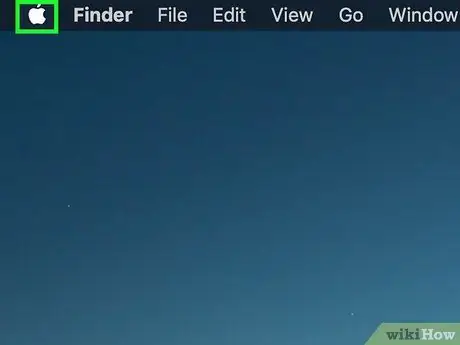
Քայլ 1. Բացեք Apple ընտրացանկը
Դա արեք ՝ կտտացնելով Apple- ի պատկերանշանը վերին ձախ անկյունում:
Հիշեք, որ լռելյայնորեն, Mac համակարգիչների վրա պատնեշը անջատված է: Եթե դուք չեք միացրել firewall- ը ձեր Mac- ում, ապա ձեզ հարկավոր չէ անել այս քայլը:
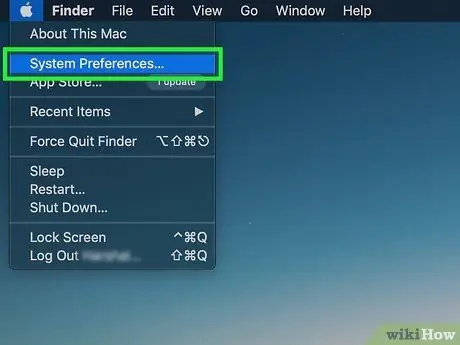
Քայլ 2. Apple- ի բացվող ընտրացանկում կտտացրեք Համակարգի նախապատվություններ:
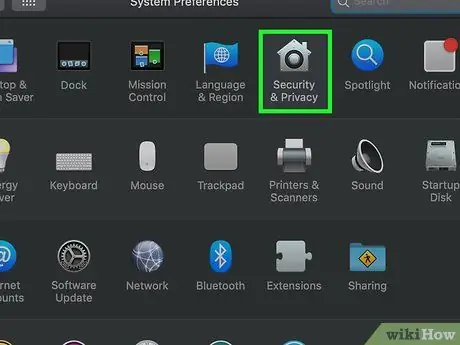
Քայլ 3. Կտտացրեք Անվտանգություն և գաղտնիություն:
Այս տան պատկերակը գտնվում է System Preferences պատուհանի վերևում:
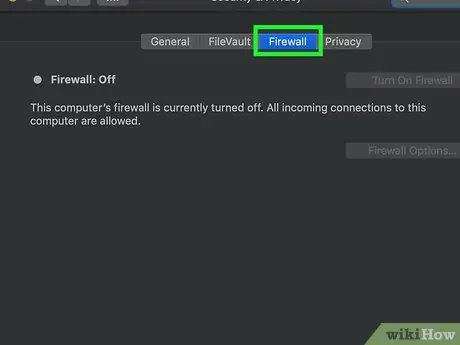
Քայլ 4. Կտտացրեք Firewall- ը:
Այն գտնվում է Անվտանգության և գաղտնիության պատուհանի վերևում:
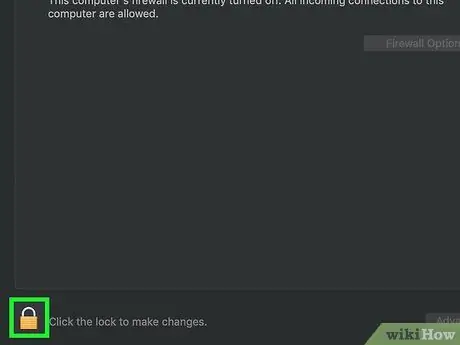
Քայլ 5. Բացեք Locked Firewall- ի ընտրացանկը:
Կտտացրեք կողպման պատկերակին, մուտքագրեք ձեր Mac- ի ադմինիստրատորի գաղտնաբառը, այնուհետև կտտացրեք Ապակողպել.
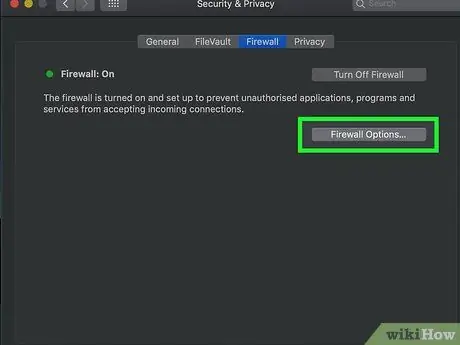
Քայլ 6. Սեղմեք Firewall- ի ընտրանքներ Firewall էջի աջ կողմում:
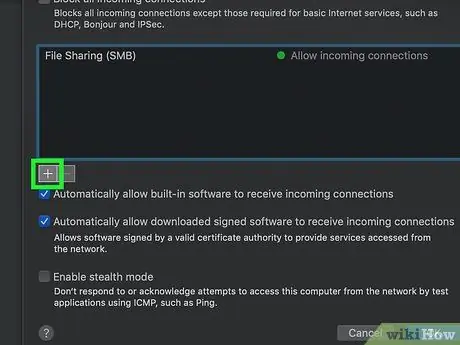
Քայլ 7. Սեղմեք +
Այս տարբերակը գտնվում է պատուհանի ներքևում ՝ էջի կեսին:
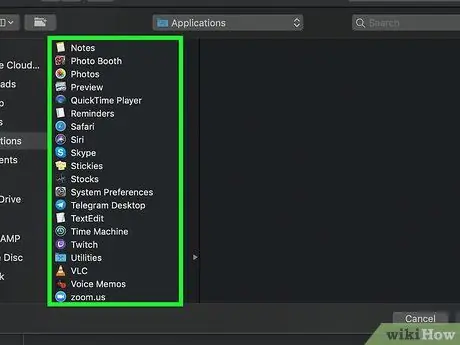
Քայլ 8. Որոշեք, թե որ ծրագրերն են թույլատրվում firewall- ի միջոցով:
Ընտրեք ծրագիրը `կտտացնելով դրա վրա:
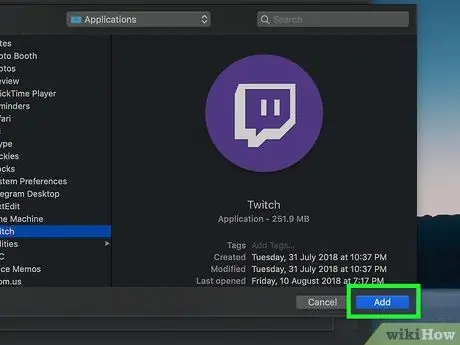
Քայլ 9. Պատուհանի ներքևում կտտացրեք Ավելացնել:
Դրանով դիմումը կավելանա firewall- ի բացառությունների ցանկին:
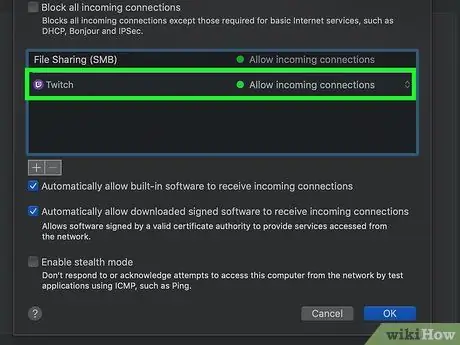
Քայլ 10. Համոզվեք, որ «Թույլատրել մուտքային կապերը» հայտնվում է դիմումի անվան կողքին:
Եթե այս տեքստը չի հայտնվում ծրագրի անվան աջից, պահեք Control ստեղնը, այնուհետև կտտացրեք ծրագրի անվանը: Հաջորդը, կտտացրեք Թույլատրել մուտքային կապերը այն նշելու համար:
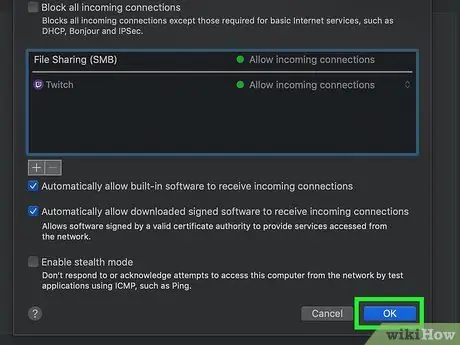
Քայլ 11. Սեղմեք OK:
Ձեր կատարած կարգավորումները կպահվեն, և ընտրված հավելվածը թույլ կտա firewall- ի միջոցով:






